Uygulamayı açtığınızda veya video oynatımı sırasında Hulu cihazınızda kilitleniyor mı çalışıyor? Bu bazen Hulu uygulamasının eski bir sürümünü kullanırken meydana gelir. Bozuk önbellek verileri, düşük cihaz belleği ve sunucunun kapalı kalma süresi de Hulu'nun çökmesine neden olabilir.
Bu eğitim size çeşitli akış cihazlarında nasıl sorun gidereceğinizi ve Hulu uygulamasının kilitlenme sorunlarını düzeltme göstereceğinizi gösterecektir.
1. VPN'nizi Kapatın
Hulu yalnızca Amerika Birleşik Devletleri, ABD toprakları ve ABD askeri üslerinde kullanılabilir. Desteklenmeyen bir bölge veya ülkedeyseniz akış uygulaması çökebilir veya açılmayabilir. Hulu'yu Sanal Özel Ağ (VPN) ile kullanmak da uygulamanın çökmesine neden olabilir.
Ayrıca VPN'ler bazen internet hızınızı yavaşlatır ve Hulu'nun videoları arabelleğe almasına neden olur. VPN kullanıyorsanız kapatın ve bunun Hulu'nun sürekli çökmesini engelleyip engellemediğini kontrol edin. Wi-Fi/hücresel veriyi yeniden etkinleştirerek veya yönlendiricinizi yeniden başlatarak cihazınızın internet bağlantısını yenilemeniz faydalı olacaktır.
2. Hulu Sunucu Durumunu Kontrol Edin
Hulu sunucularında bir sorun varsa cihazınızdaHulu arızalanabilir. Hulu'da bir kesinti veya kesinti yaşanıp yaşanmadığını kontrol etmek için Aşağı Dedektör ve Şu Anda Aşağı mı gibi üçüncü taraf site izleme araçlarını kullanın.
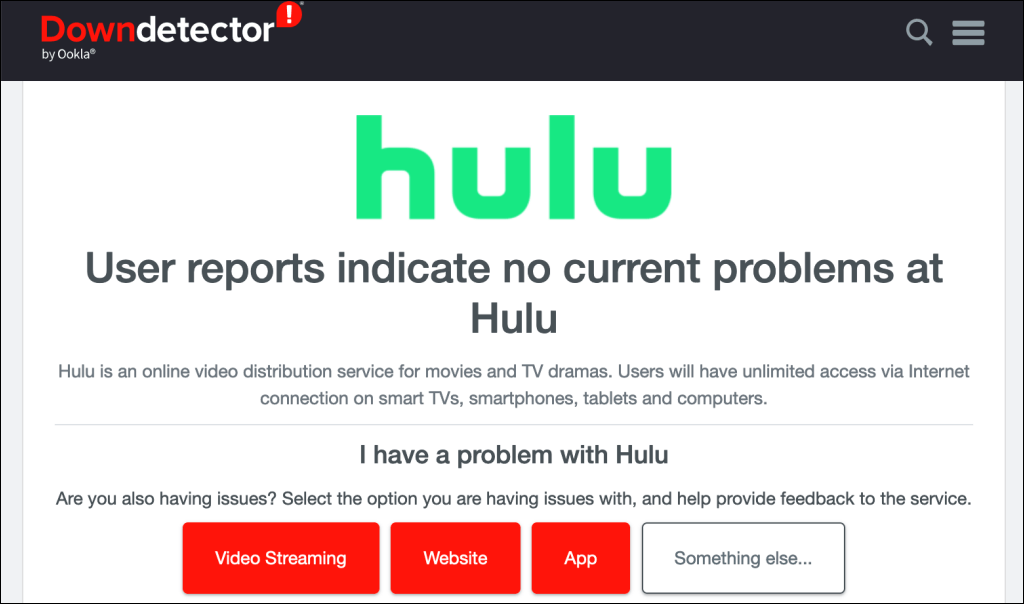
Bu araçlar yayın hizmetiyle ilgili sorunlar bildirirse Hulu sunucu kesintisini düzeltene kadar bekleyin. Sunucu durumu sayfasına göz atın ve hizmet tekrar çevrimiçi olduğunda Hulu'yu kullanmayı tekrar deneyin. Hulu Destek ile iletişime geçin sunucu kesintisi devam ederse ve Hulu cihazınızda donmaya devam ederse.
3. Hulu'yu güncelleyin
Güncelliğini kaybetmiş bir Hulu uygulaması sürümü sürekli olarak çökebilir veya donabilir. Hulu'yu güncellemek, uygulamanın çökmesine neden olan performans sorunlarını ve hataları düzeltebilir. Cihazınızın uygulama mağazasını açın ve Hulu'yu en son sürüme güncelleyin.
Yayın cihazınızda uygulama mağazası yoksa Hulu güncellemelerini nasıl kontrol edeceğinizi öğrenmek için buna Hulu Yardım Merkezi makalesi bakın.
4. Kullanılmayan Uygulamaları Kapat

Yayın cihazınızın Rasgele Erişim Belleği (RAM) değeri düşükse Hulu uygulaması arızalanabilir. Kullanmadığınız uygulamaları kapatmak, hafızada yer açmanın ve Hulu'nun yeniden düzgün çalışmasını sağlamanın hızlı bir yoludur. Uygulama kilitlenmeye devam ederse Hulu'yu kapatmaya zorlayın veya yayın cihazınızı yeniden başlatın.
5. Hulu'yu Kapatmaya ve Yeniden Açmaya Zorlayın
Birçok cihaz üreticisi, yanıt vermediğinde veya arızalandığında bir uygulamanın zorla kapatılmasını önerir. Uygulamayı başlattığınızda çökerse veya donarsa Hulu'yu kapatmaya zorlayın..
Android'de Hulu'yu Kapatmaya Zorla
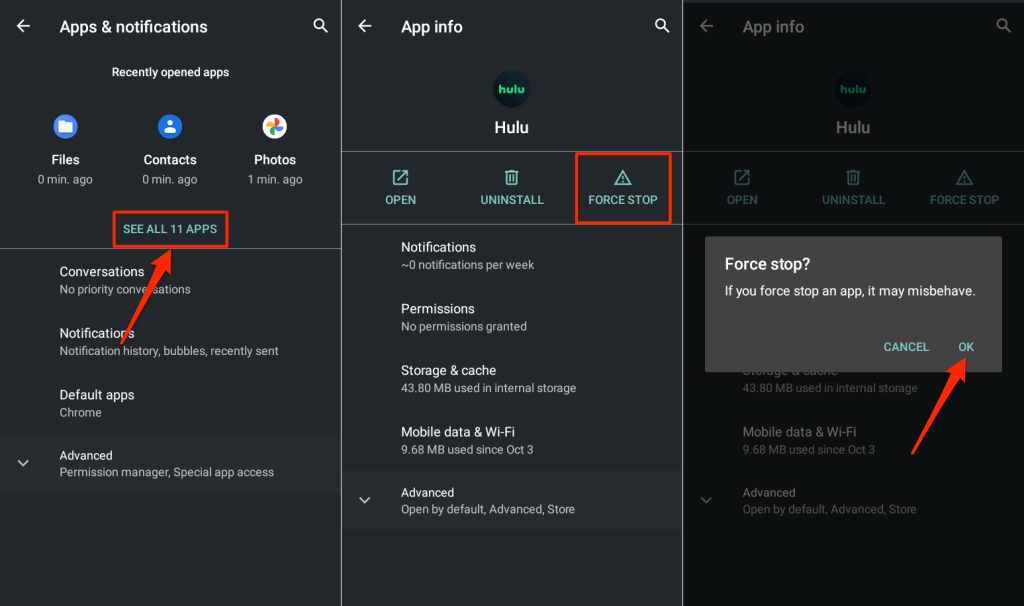
iPhone veya iPad'de Hulu'yu Kapatmaya Zorla
iPhone veya iPad uygulama değiştirici cihazınızı açın ve uygulamayı kapatmak için Hulu'nun önizlemesini yukarı kaydırın.
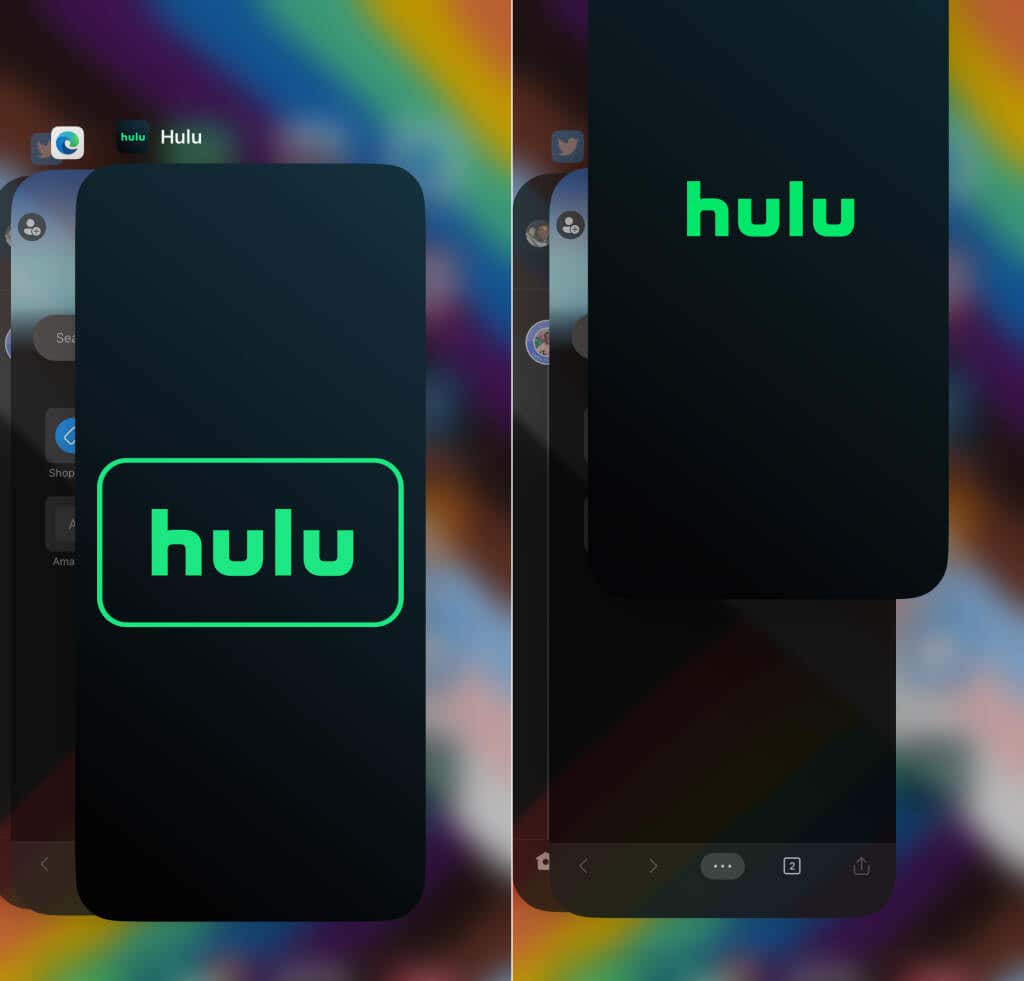
Fire TV'de Hulu'yu Kapatmaya Zorla
Ayarlar>Uygulamalar>Yüklü Uygulamaları Yönet>Hulu'ya gidin ve Durmaya zorla<'yı seçin /span>.
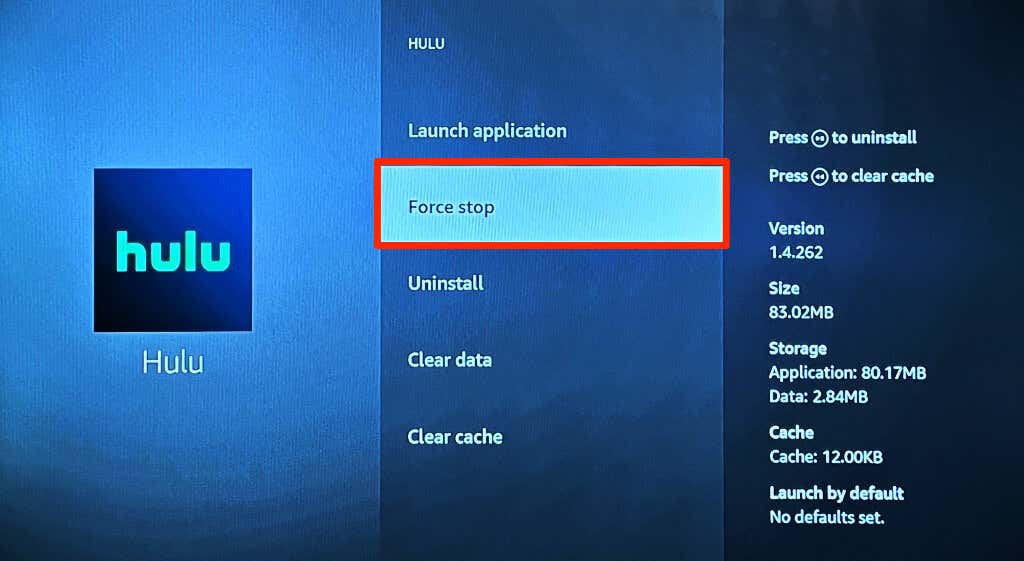
Hulu'yu zorla durduramıyorsanız veya uygulama sürekli kilitleniyorsa yayın cihazınızı kapatıp yeniden başlatın.
6. Hulu Uygulama Önbelleğini temizleyin
Önbellek dosyaları (veya geçici dosyalar ), uygulamaların cihazınızda daha hızlı çalışmasına yardımcı olur. Ancak uygulamanın önbellek verileri bozulursa performans sorunları ve başka sorunlar ortaya çıkabilir.
Yayın cihazınızda Hulu'yu kapatmaya zorlayın, önbellek verilerini temizleyin ve bunun Hulu'nun çökmesini engelleyip engellemediğini kontrol edin.
Android Cihazlarda Hulu Önbelleğini Temizle
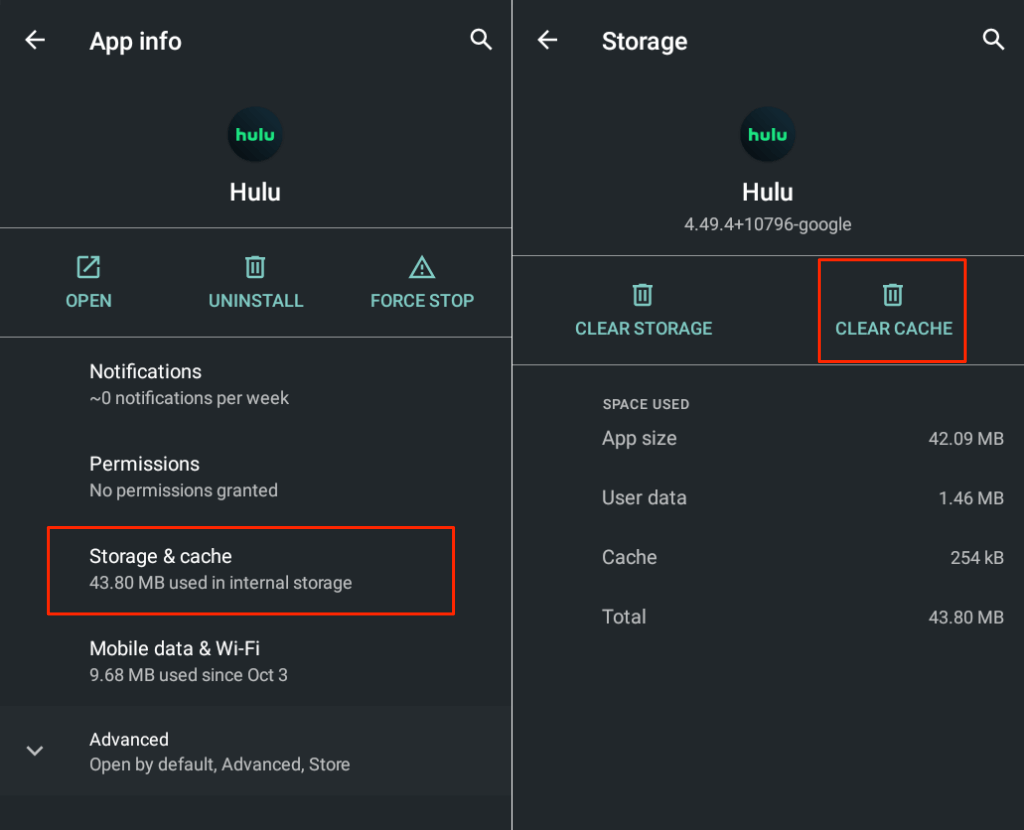
Fire TV Cihazlarındaki Hulu Önbelleğini Temizleme
Ayarlar>Uygulamalar>Yüklü Uygulamaları Yönet>Hulu'ya gidin ve Önbelleği temizle<'yi seçin /span>.
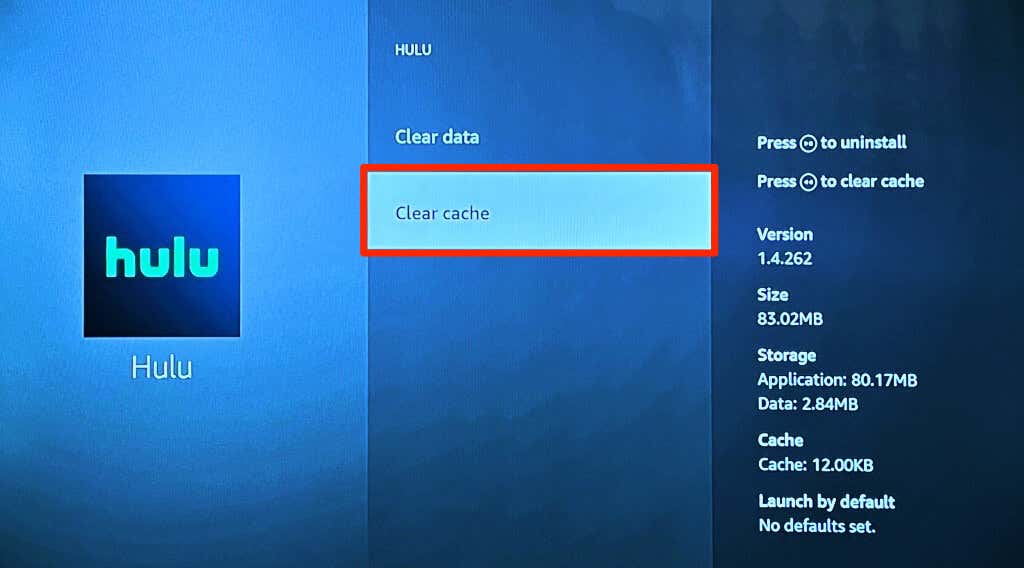
Chromecast'te Hulu Önbelleğini Temizle
Ayarlar>Uygulamalar>Hulu>Önbelleği temizle'ye gidin ve Tamam'ı seçin >.
7. Yayın Cihazınızı Yeniden Başlatın
Hulu, Hulu uygulamasını kullanmayla ilgili sorun yayınınız varsa yayın cihazınızı yeniden başlatmanızı önerir. Cihazınızın güç döngüsü, uygulamaların sorunsuz çalışması için hafızada yer açar. Cihazın yeniden başlatılması, Hulu uygulamasında sorunlara neden olan geçici sistem aksaklıklarını da düzeltebilir.
Akıllı telefonunuzu kapatın, birkaç dakika bekleyip tekrar açın. Akıllı TV veya medya akış oynatıcısı (Ateş Çubuğu, Apple TV vb.) kullanıyorsanız, güç kaynağını kapatın ve birkaç dakika sonra tekrar açın..
8. Yayın Cihazınızı Güncelleyin
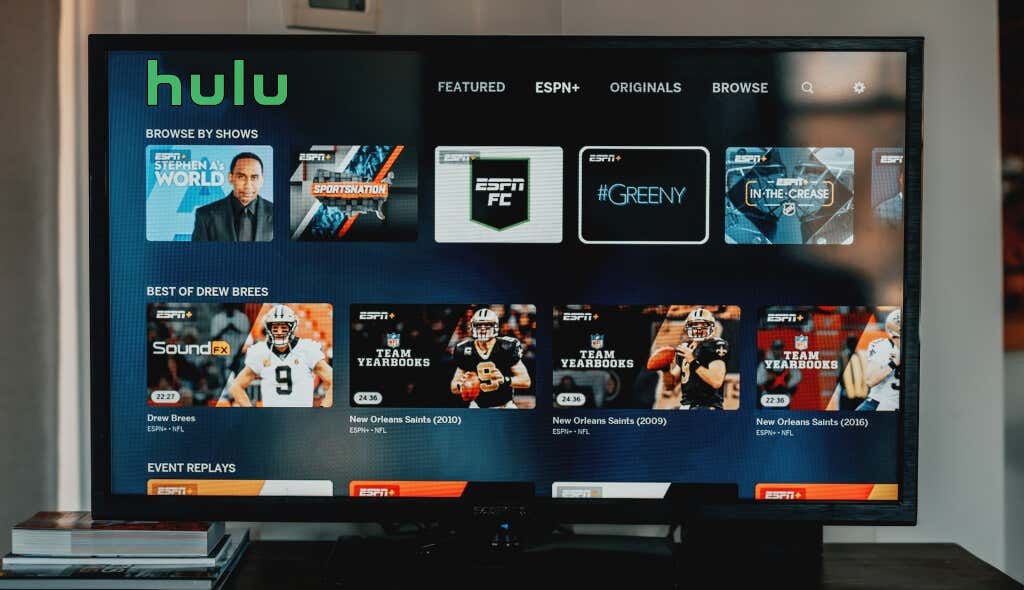
Yazılım ve ürün yazılımı güncellemeleri yayın cihazınızdaki yeni özellikleri tanıtın ve arızaları düzeltin. Cihazınızın ayarlar menüsüne gidin ve yazılımını/ürün yazılımını güncelleyin ile en son sürüme gidin. Daha da iyisi, cihazınızı yazılım güncellemelerini otomatik olarak indirip yükleyecek şekilde yapılandırın.
9. Hulu'yu Kaldırma ve Yeniden Yükleme
Yukarıdaki düzeltmeleri denedikten sonra Hulu çökmeye devam ederse uygulamayı silin, cihazınızı yeniden başlatın ve Hulu'yu yeniden yükleyin.
Android'de Ayarlar>Uygulamalar ve bildirimler>Tüm Uygulamaları Gör'e (veya Uygulama bilgileri) gidin. , Kaldır'ı seçin ve Tamam'ı seçin.
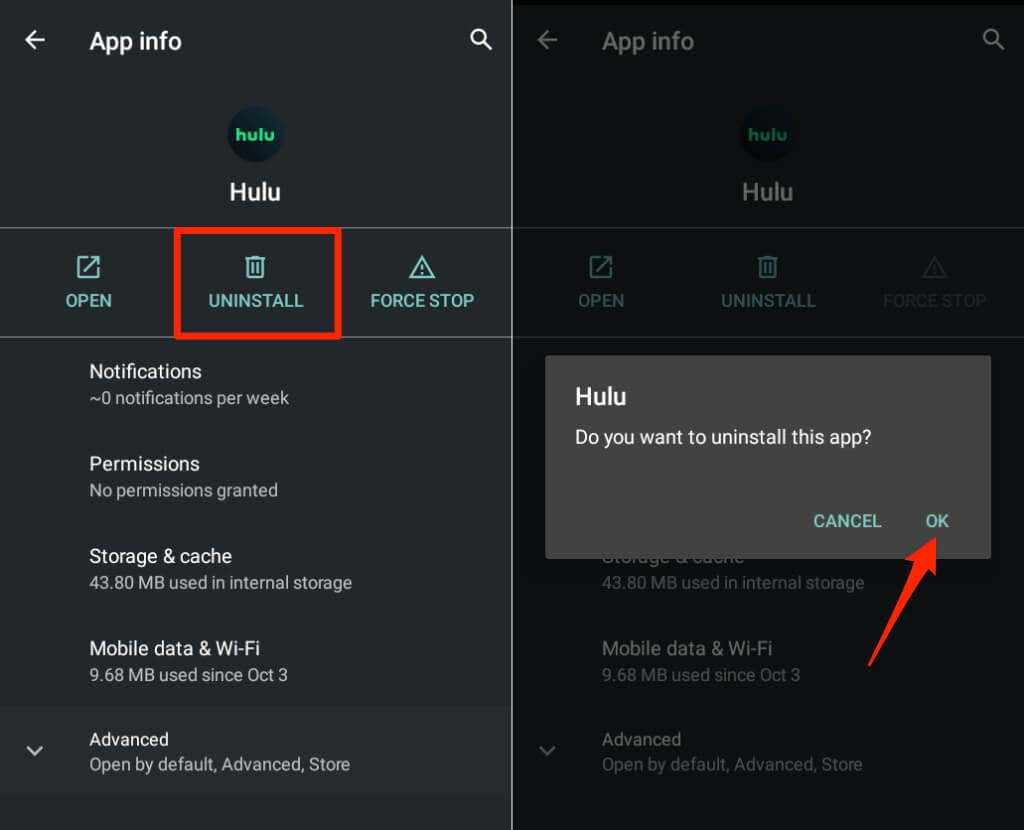
Hulu'yu iOS cihazlarda kaldırmak için uygulama simgesine dokunup basılı tutun, Uygulamayı Kaldır'ı seçin ve Uygulamayı Sil'e dokunun.
Hulu'yu Apple TV'de yayınlıyorsanız Ayarlar>Genel>Depolamayı Yönet'e gidin ve Çöp Kutusu simgesiniseçin span>Hulu'nun yanında.
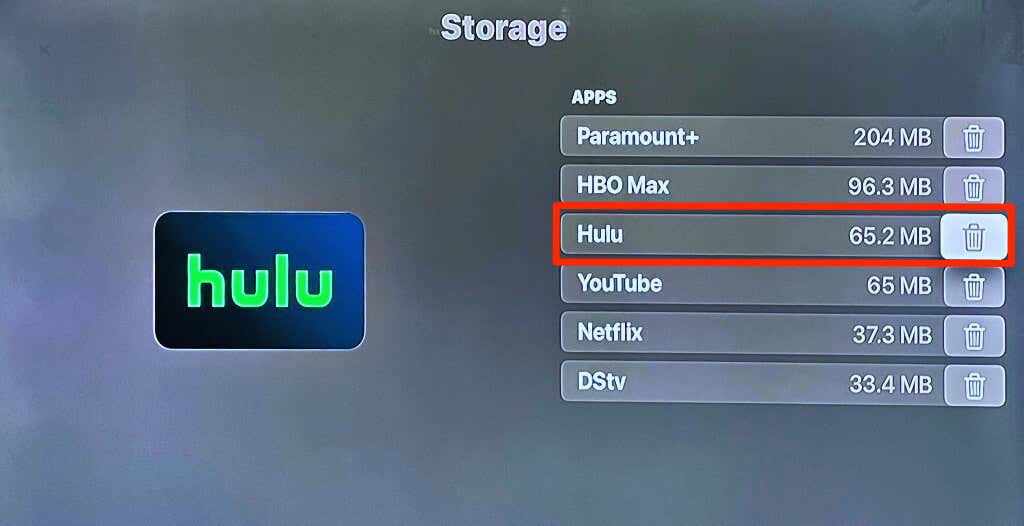
Fire TV cihazlarında Ayarlar>Uygulamalar>Yüklü Uygulamaları Yönet>Hulu'ya gidin ve Hulu'yu seçin span>Kaldır.
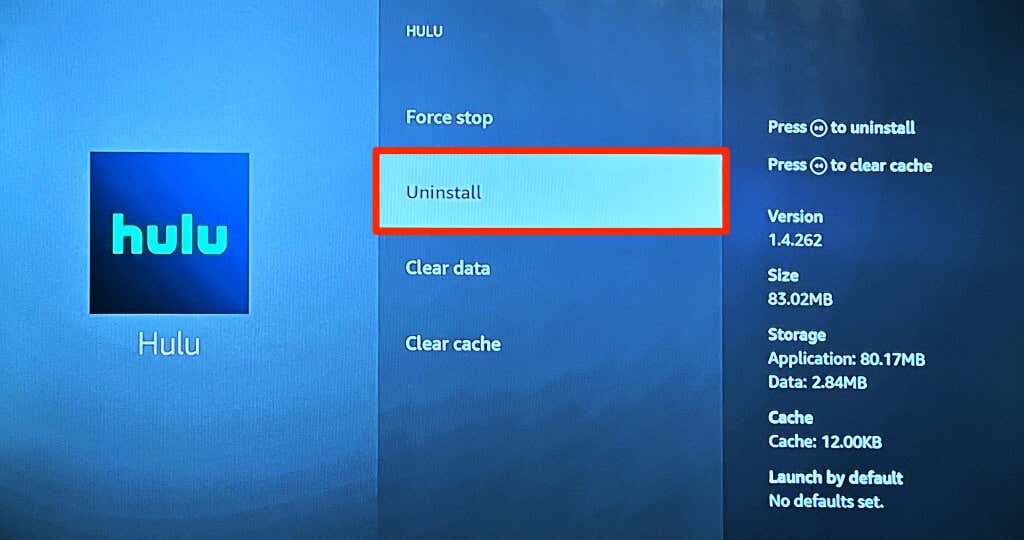
Bilgisayarınızda Hulu Yayını Yapın
Bu sorun giderme adımlarını uyguladıktan sonra Hulu uygulaması hâlâ kilitleniyorsa Hulu Destek ekibiyle iletişime geçin. Yalnızca Hulu değil, tüm uygulamaların sürekli olarak kilitlenmesi durumunda cihazınızın üreticisiyle iletişime geçmenizi öneririz.
Hulu, Windows, macOS ve ChromeOS'taki web tarayıcılarında (Google Chrome, Mozilla Firefox, Safari ve Microsoft Edge) çalışır. Böylece, Hulu uygulaması çökse veya kullanılamasa bile canlı TV şovlarını veya filmleri takip edebilirsiniz.
.